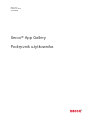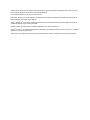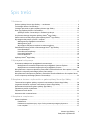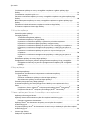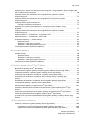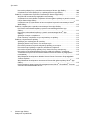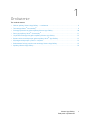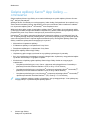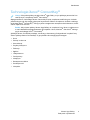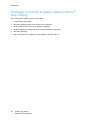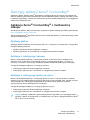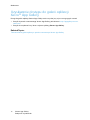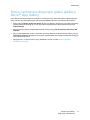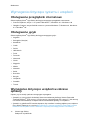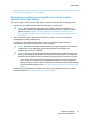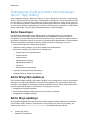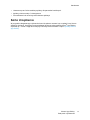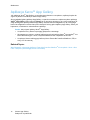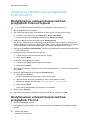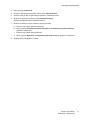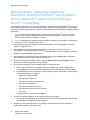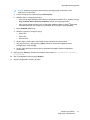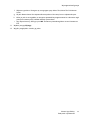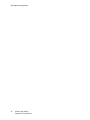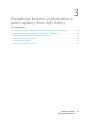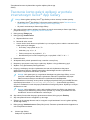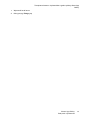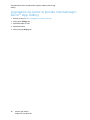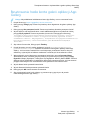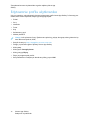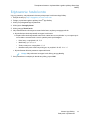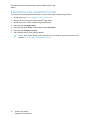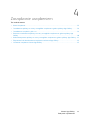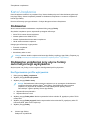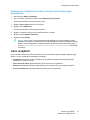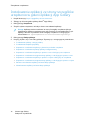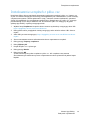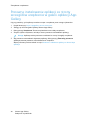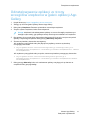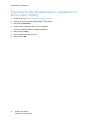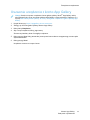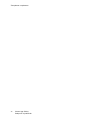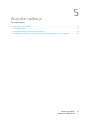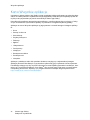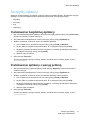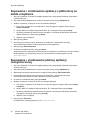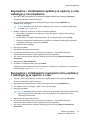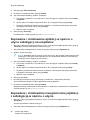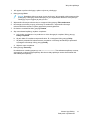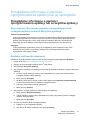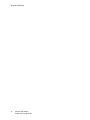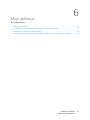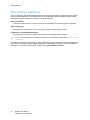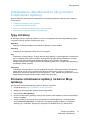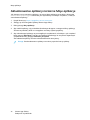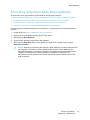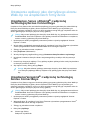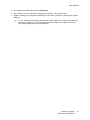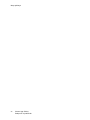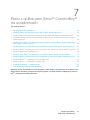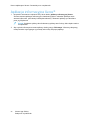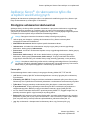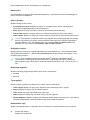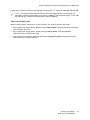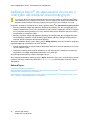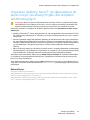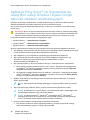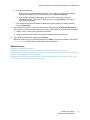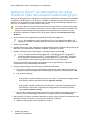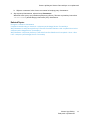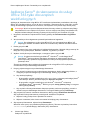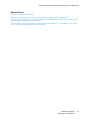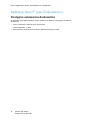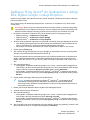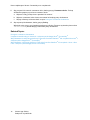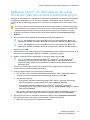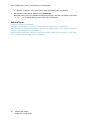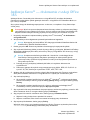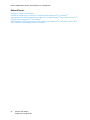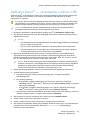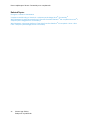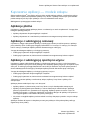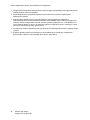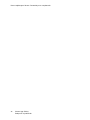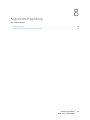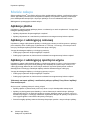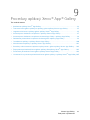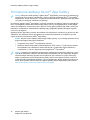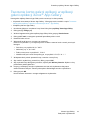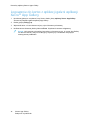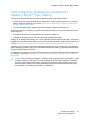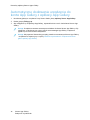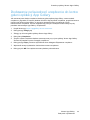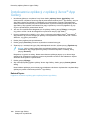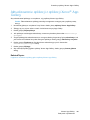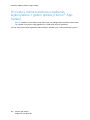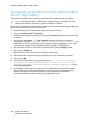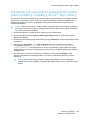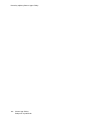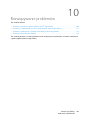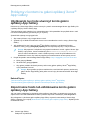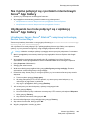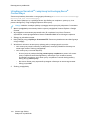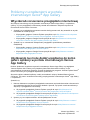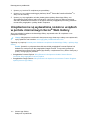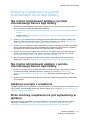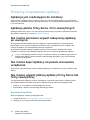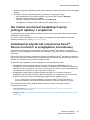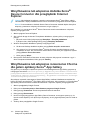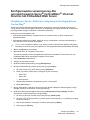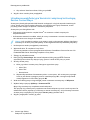Wersja 6.0
Październik 2019
702P08000
Xerox
®
App Gallery
Podręcznik użytkownika

© 2019 Xerox Corporation. Wszystkie prawa zastrzeżone. Xerox
®
jest znakiem handlowym firmy Xerox Corpora-
tion w Stanach Zjednoczonych i/lub innych krajach. BR20180
Inne znaki handlowe firmy są również potwierdzone.
Microsoft
®
, Windows
®
i Internet Explorer
®
są zastrzeżonymi znakami handlowymi firmy Microsoft Corporation w
Stanach Zjednoczonych lub innych krajach.
Apple
®
i QuickTime
®
są znakami handlowymi lub zastrzeżonymi znakami handlowymi firmy Apple Computer, Inc.
w Stanach Zjednoczonych lub innych krajach.
Adobe
®
i Flash
®
są zastrzeżonymi znakami handlowymi firmy Adobe Systems, Inc.
Google
®
i Chrome
™
są znakami handlowymi lub zastrzeżonymi znakami handlowymi firmy Google, Inc. w Stanach
Zjednoczonych i/lub innych krajach.
JavaScript
™
jest znakiem handlowym firmy Oracle Corporation w Stanach Zjednoczonych i/lub innych krajach.

Xerox
®
App Gallery
Podręcznik użytkownika
3
Spis treści
1 Omówienie ........................................................................................................................... 7
Galeria aplikacji Xerox
®
App Gallery — omówienie............................................................. 8
Technologia Xerox
®
ConnectKey
®
....................................................................................... 9
Strategia procesów w galerii aplikacji Xerox
®
App Gallery................................................. 10
Dwa typy aplikacji Xerox
®
ConnectKey
®
........................................................................... 11
Aplikacje Xerox
®
ConnectKey
®
z możliwością zakupu ................................................. 11
Uzyskiwanie dostępu do galerii aplikacji Xerox
®
App Gallery............................................. 12
Pomoc techniczna dotycząca galerii aplikacji Xerox
®
App Gallery...................................... 13
Wymagania dotyczące systemu i urządzeń....................................................................... 14
Obsługiwane przeglądarki internetowe....................................................................... 14
Obsługiwane języki..................................................................................................... 14
Wymagania dotyczące urządzeń w zakresie aplikacji .................................................. 14
Podstawowe funkcje portalu internetowego Xerox
®
App Gallery ....................................... 16
Karta Deweloper ........................................................................................................ 16
Karta Wszystkie aplikacje ........................................................................................... 16
Karta Moje aplikacje................................................................................................... 16
Karta Urządzenia........................................................................................................ 17
Aplikacja Xerox
®
App Gallery............................................................................................ 18
2 Wymagana konfiguracja.................................................................................................19
Ustawienia zabezpieczeń przeglądarek internetowych ...................................................... 20
Modyfikowanie ustawień bezpieczeństwa przeglądarki Internet Explorer .................... 20
Modyfikowanie ustawień bezpieczeństwa przeglądarki Chrome .................................. 20
Weryfikowanie i włączanie platformy Extensible Interface Platform
®
dla urządzeń i-Series i
AltaLink
®
z włączoną technologią Xerox
®
ConnectKey...................................................... 22
Weryfikowanie lub włączanie platformy Extensible Interface Platform
®
dla urządzeń Versa-
Link
®
z włączoną technologią Xerox
®
ConnectKey
®
.......................................................... 24
3 Zarządzanie kontami użytkowników w galerii aplikacji Xerox App Gallery ............27
Tworzenie konta galerii aplikacji w portalu internetowym Xerox
®
App Gallery................... 28
Logowanie do konta w portalu internetowym Xerox
®
App Gallery..................................... 30
Resetowanie hasła konta galerii aplikacji App Gallery ....................................................... 31
Edytowanie profilu użytkownika ....................................................................................... 32
Edytowanie hasła konta ................................................................................................... 33
Kasowanie lub usuwanie konta......................................................................................... 34
4 Zarządzanie urządzeniem................................................................................................35
Karta Urządzenia.............................................................................................................. 36
Dodawanie................................................................................................................. 36
Dodawanie urządzenia przy użyciu funkcji automatycznego wykrywania .................... 36
Lista urządzeń ............................................................................................................ 37

4
Xerox
®
App Gallery
Podręcznik użytkownika
Instalowanie aplikacji ze strony szczegółów urządzenia w galerii aplikacji App
Gallery ............................................................................................................................. 38
Instalowanie urządzeń z pliku .csv..................................................................................... 39
Ponowne instalowanie aplikacji ze strony szczegółów urządzenia w galerii aplikacji App
Gallery ............................................................................................................................. 40
Odinstalowywanie aplikacji ze strony szczegółów urządzenia w galerii aplikacji App
Gallery ............................................................................................................................. 41
Edytowanie lub aktualizowanie urządzenia na koncie App Gallery..................................... 42
Usuwanie urządzenia z konta App Gallery......................................................................... 43
5 Wszystkie aplikacje............................................................................................................45
Karta Wszystkie aplikacje ................................................................................................. 46
Szczegóły aplikacji............................................................................................................ 47
Instalowanie bezpłatnej aplikacji ............................................................................... 47
Instalowanie aplikacji z wersją próbną........................................................................ 47
Kupowanie i instalowanie aplikacji z płatnością za każde urządzenie........................... 48
Kupowanie i instalowanie płatnej aplikacji nieograniczonej ........................................ 48
Kupowanie i instalowanie aplikacji w oparciu o czas subskrypcji na urządzenie ........... 49
Kupowanie i instalowanie nieograniczonej aplikacji z subskrypcją w oparciu o
czas............................................................................................................................ 49
Kupowanie i instalowanie aplikacji w oparciu o użycie subskrypcji na
urządzenie.................................................................................................................. 50
Kupowanie i instalowanie nieograniczonej aplikacji z subskrypcją w oparciu o
użycie......................................................................................................................... 50
Dodawanie aplikacji do strony Moje aplikacje................................................................... 52
Przeglądanie informacje o jawności oprogramowania aplikacji lub jej szczegółów............. 53
Przeglądanie informacje o jawności oprogramowania aplikacji lub szczegółów
aplikacji...................................................................................................................... 53
6 Moje aplikacje....................................................................................................................55
Karta Moje aplikacje......................................................................................................... 56
Instalowanie, aktualizowanie lub ponowne instalowanie aplikacji..................................... 57
Typy instalacji ............................................................................................................ 57
Ponowne instalowanie aplikacji na karcie Moje aplikacje ............................................ 57
Aktualizowanie aplikacji na karcie Moje aplikacje ....................................................... 58
Procedury dotyczące karty Moje aplikacje......................................................................... 59
Ustawianie aplikacji jako domyślnego ekranu Walk-Up na urządzeniach firmy
Xerox ............................................................................................................................... 60
Urządzenia i-Series i AltaLink
®
z włączoną technologią Xerox
®
ConnectKey
®
.............. 60
Urządzenia VersaLink
®
z włączoną technologią Xerox
®
ConnectKey
®
......................... 60
7 Praca z aplikacjami Xerox
®
ConnectKey
®
na urządzeniach .....................................63
Aplikacja informacyjna Xerox
®
......................................................................................... 64
Aplikacje Xerox
®
do skanowania tylko dla urządzeń wielofunkcyjnych............................... 65
Dostępne ustawienia skanowania............................................................................... 65
Aplikacja Xerox
®
do skanowania do poczty e-mail tylko dla urządzeń
wielofunkcyjnych.............................................................................................................. 68
Używanie aplikacji Xerox
®
do skanowania do wielu miejsc docelowych tylko dla urządzeń
wielofunkcyjnych.............................................................................................................. 69
Spis treści

Xerox
®
App Gallery
Podręcznik użytkownika
5
Aplikacja firmy Xerox
®
do skanowania do usługi Box, usługi Dropbox i Dysku Google tylko
dla urządzeń wielofunkcyjnych ......................................................................................... 70
Aplikacja Xerox
®
do skanowania do usługi OneDrive tylko dla urządzeń
wielofunkcyjnych.............................................................................................................. 72
Aplikacja Xerox
®
do skanowania do usługi Office 365 tylko dla urządzeń
wielofunkcyjnych.............................................................................................................. 74
Aplikacje Xerox
®
typu Drukowanie z ................................................................................. 76
Dostępne ustawienia drukowania............................................................................... 76
Aplikacje firmy Xerox
®
do drukowania z usługi Box, Dysku Google i usługi
Dropbox........................................................................................................................... 77
Aplikacja Xerox
®
do skanowania do usługi OneDrive tylko dla urządzeń
wielofunkcyjnych.............................................................................................................. 79
Aplikacja Xerox
®
— drukowanie z usługi Office 365.......................................................... 81
Aplikacja Xerox
®
— drukowanie z adresu URL .................................................................. 83
Kupowanie aplikacji — modele zakupu............................................................................. 85
Aplikacje płatne ......................................................................................................... 85
Aplikacje z subskrypcją czasową:................................................................................. 85
Aplikacje z subskrypcją opartą na użyciu:.................................................................... 85
Informacje na temat kupowania aplikacji......................................................................... 87
8 Kupowanie aplikacji..........................................................................................................89
Modele zakupu................................................................................................................. 90
Aplikacje płatne ......................................................................................................... 90
Aplikacje z subskrypcją czasową ................................................................................. 90
Aplikacje z subskrypcją opartą na użyciu..................................................................... 90
Informacje na temat kupowania aplikacji......................................................................... 92
9 Procedury aplikacji Xerox
®
App
®
Gallery......................................................................93
Omówienie aplikacji Xerox
®
App Gallery........................................................................... 94
Tworzenie konta galerii aplikacji w aplikacji galerii aplikacji Xerox
®
App Gallery................ 95
Logowanie do konta z aplikacji galerii aplikacji Xerox
®
App Gallery................................... 96
Automatyczne dodawanie urządzenia z aplikacji Xerox
®
App Gallery................................ 97
Automatyczne dodawanie urządzenia do konta App Gallery z aplikacji App
Gallery ............................................................................................................................. 98
Dodawanie poświadczeń urządzenia do konta galerii aplikacji App Gallery ....................... 99
Instalowanie aplikacji z aplikacji Xerox
®
App Gallery ...................................................... 100
Aktualizowanie aplikacji z aplikacji Xerox
®
App Gallery ................................................... 101
Procedury administratora urządzenia wykonywane z galerii aplikacji Xerox
®
App
Gallery ........................................................................................................................... 102
Zapisywanie poświadczeń konta galerii aplikacji dla aplikacji Xerox
®
App Gallery ........... 103
Zmienianie poświadczeń konta galerii aplikacji Xerox
®
App Gallery ................................ 104
Usuwanie lub czyszczenie poświadczeń konta galerii aplikacji z aplikacji Xerox
®
App
Gallery ........................................................................................................................... 105
10 Rozwiązywanie problemów........................................................................................ 107
Problemy z kontami w galerii aplikacji Xerox
®
App Gallery .............................................. 108
Użytkownik nie może utworzyć konta galerii aplikacji App Gallery............................. 108
Zapomniane hasło lub zablokowane konto galerii aplikacji App Gallery .................... 108
Spis treści

6
Xerox
®
App Gallery
Podręcznik użytkownika
Nie można połączyć się z portalem internetowym Xerox
®
App Gallery ...................... 109
Użytkownik nie może połączyć się z aplikacją Xerox
®
App Gallery............................. 109
Problemy z urządzeniami w portalu internetowym Xerox
®
App Gallery............................ 111
Wtyczka lub rozszerzenie przeglądarki internetowej .................................................. 111
Użytkownik nie może dodać urządzenia do konta galerii aplikacji w portalu interne-
towym Xerox
®
App Gallery ....................................................................................... 111
Urządzenia nie są wyświetlane na karcie urządzeń w portalu internetowym Xerox
®
Web Gallery ............................................................................................................. 112
Problemy z aplikacjami w portalu internetowym Xerox App Gallery................................. 113
Nie można zainstalować aplikacji z portalu internetowego Xerox
®
App
Gallery ..................................................................................................................... 113
Nie można odinstalować aplikacji z portalu internetowego Xerox
®
App
Gallery ..................................................................................................................... 113
Aplikacja usunięta z urządzenia ................................................................................ 113
Ekran startowy urządzenia nie jest wyświetlany w aplikacji ....................................... 113
Problemy z kupowaniem aplikacji ................................................................................... 114
Aplikacja jest niedostępna do instalacji .................................................................... 114
Aplikacje płatne firmy Xerox i firm zewnętrznych...................................................... 114
Nie można ponownie używać zakupionej aplikacji po usunięciu ................................ 114
Nie można kupić aplikacji na panelu sterowania urządzenia ..................................... 114
Nie można używać płatnej aplikacji firmy Xerox lub firmy zewnętrznej ..................... 114
Nie można uruchamiać bezpłatnych wersji próbnych aplikacji z urządzenia .............. 115
Instalowanie wtyczki lub rozszerzenia Xerox
®
Device Connector w przeglądarce
internetowej............................................................................................................. 115
Weryfikowanie lub włączanie dodatku Xerox
®
Device Connector dla przeglądarki
Internet Explorer ...................................................................................................... 116
Weryfikowanie lub włączanie rozszerzenia Chrome dla galerii aplikacji Xerox
®
App
Gallery ..................................................................................................................... 116
Konfigurowanie serwera proxy dla oprogramowania Xerox
®
CentreWare
®
Internet
Services lub Embedded Web Server........................................................................... 117
Spis treści

Xerox
®
App Gallery
Podręcznik użytkownika
7
1
Omówienie
Ten rozdział zawiera:
• Galeria aplikacji Xerox
®
App Gallery — omówienie................................................................. 8
• Technologia Xerox
®
ConnectKey
®
........................................................................................... 9
• Strategia procesów w galerii aplikacji Xerox
®
App Gallery ..................................................... 10
• Dwa typy aplikacji Xerox
®
ConnectKey
®
............................................................................... 11
• Uzyskiwanie dostępu do galerii aplikacji Xerox
®
App Gallery................................................. 12
• Pomoc techniczna dotycząca galerii aplikacji Xerox
®
App Gallery.......................................... 13
• Wymagania dotyczące systemu i urządzeń........................................................................... 14
• Podstawowe funkcje portalu internetowego Xerox
®
App Gallery ........................................... 16
• Aplikacja Xerox
®
App Gallery................................................................................................ 18

Galeria aplikacji Xerox
®
App Gallery —
omówienie
Galeria aplikacji Xerox
®
App Gallery to centralna lokalizacja wszystkich aplikacji Xerox
®
Connect-
Key
®
, których potrzebujesz.
Aplikacje Xerox
®
ConnectKey
®
to małe programy, które dodają funkcjonalność do urządzeń firmy
Xerox. Portal internetowy Xerox
®
App Gallery to witryna internetowa, która umożliwia instalowa-
nie i kupowanie aplikacji Xerox
®
ConnectKey
®
oraz zarządzanie nimi.
Właściciele kont galerii mogą używać galerii aplikacji Xerox
®
App Gallery do wyszukiwania aplika-
cji oferujących nowe funkcje lub możliwości urządzeń firmy Xerox. Galeria oferuje aplikacje Xerox
®
projektowane przez firmę Xerox
®
i zewnętrznych partnerów firmy Xerox
®
.
Konto Xerox
®
App Gallery pozwala na bezpośredni dostęp do aplikacji na urządzeniach firmy Xe-
rox. Te aplikacje mogą zwiększać produktywność, upraszczać przepływy pracy, przekazywać powią-
zane informacje biznesowe i ulepszać ogólne środowisko pracy. Konto galerii aplikacji Xerox App
Gallery umożliwia wykonywanie następujących czynności:
• Wyświetlanie i kupowanie aplikacji
• Instalowanie aplikacji na urządzeniach firmy Xerox
• Zarządzanie aplikacjami i urządzeniami firmy Xerox
Dzięki galerii aplikacji Xerox
®
App Gallery:
• Użytkownicy galerii mogą wyszukiwać w niej aplikacje spełniające ich potrzeby.
• Przy użyciu połączenia sieciowego w ramach jednego kroku użytkownicy mogą wdrażać aplika-
cje Xerox
®
ConnectKey
®
na grupach urządzeń.
• W zależności od aplikacji galeria aplikacji Xerox
®
App Gallery działa na następujących
urządzeniach:
– Urządzenie wielofunkcyjne z serii i-Series z włączoną technologią Xerox
®
ConnectKey
®
i
platformą Extensible Interface Platform
®
(EIP) w wersji 3.5 lub nowszej
– Urządzenie wielofunkcyjne z serii AltaLink
®
z włączoną technologią Xerox
®
ConnectKey
®
i
platformą Extensible Interface Platform
®
(EIP) w wersji 4.0 lub nowszej
– Urządzenie wielofunkcyjne z serii VersaLink
®
z włączoną technologią Xerox
®
ConnectKey
®
i platformą Extensible Interface Platform
®
(EIP) w wersji 3.7.1 lub nowszej
Uwaga: Niektóre aplikacje z galerii są bezpłatne i nie wymagają zakupu. Inne aplikacje wy-
magają zakupu i są określane jako aplikacje płatne.
8
Xerox
®
App Gallery
Podręcznik użytkownika
Omówienie

Technologia Xerox
®
ConnectKey
®
Uwaga: Wszystkie aplikacje w galerii Xerox
®
App Gallery, w tym aplikacje partnerskie firm
zewnętrznych, to aplikacje Xerox
®
ConnectKey
®
.
Oprogramowanie i technologia Xerox
®
ConnectKey
®
łączą urządzenia wielofunkcyjne i drukarki
jednofunkcyjne tak, aby mogły wykonywać wyznaczone zadania. Urządzenia i drukarki z obsługą
technologii Xerox
®
ConnectKey
®
oferują w pełni zintegrowane rozwiązania do drukowania, skano-
wania i oparte na chmurze.
Porada: Aby używać aplikacji Xerox
®
App Gallery na urządzeniu firmy Xerox, urządzenie mu-
si mieć załadowane oprogramowanie dla urządzeń i-Series, AltaLink
®
i VersaLink
®
obsługu-
jących technologię Xerox
®
ConnectKey
®
.
Aplikacje Xerox
®
ConnectKey
®
dodają, rozszerzają i dostosowują funkcjonalność urządzeń firmy
Xerox. Aplikacje Xerox
®
ConnectKey
®
są przydzielane do następujących kategorii:
• Biuro
• Pamięć w chmurze
• Komunikacja
• Projekty kreatywne
• Edukacja
• Ogólne
• Ubezpieczenia
• Dział prawny
• Medycyna
• Rozwiązania mobilne
• Produktywność
• Narzędzia
Xerox
®
App Gallery
Podręcznik użytkownika
9
Omówienie

Strategia procesów w galerii aplikacji Xerox
®
App Gallery
Aby używać galerii aplikacji Xerox
®
App Gallery:
1. Utwórz konto App Gallery.
2. Wyszukaj aplikacje, które chcesz kupić lub zainstalować.
3. Dodaj urządzenia firmy Xerox do wykazu Urządzenia.
4. Wybierz aplikację do zainstalowania. W razie potrzeby kup aplikację.
5. Zainstaluj aplikację.
6. Aby zainstalować na urządzeniu więcej aplikacji, powtórz kroki 4 i 5.
10
Xerox
®
App Gallery
Podręcznik użytkownika
Omówienie

Dwa typy aplikacji Xerox
®
ConnectKey
®
Aplikacje w galerii aplikacji Xerox
®
App Gallery wymagają zakupu lub można je instalować bez-
płatnie. Aplikację można kupić bezpośrednio za pośrednictwem galerii aplikacji App Gallery. Gale-
ria aplikacji App Gallery umożliwia instalowanie wszystkich aplikacji bezpłatnych i wymagających
zakupu oraz zarządzanie nimi.
AApplliikkaaccjjee XXeerrooxx
®®
CCoonnnneeccttKKeeyy
®®
zz mmoożżlliiwwoośścciiąą
zzaakkuuppuu
Aktualną listę aplikacji, które możesz kupić, znajdziesz w galerii aplikacji App Gallery pod adresem
https://appgallery.services.xerox.com.
Galeria aplikacji Xerox
®
App Gallery oferuje różne modele dla aplikacji z możliwością zakupu. Oto
dostępne modele zakupu:
AApplliikkaaccjjee ppłłaattnnee
Aplikacje płatne to aplikacje, które kupujesz jeden raz i instalujesz na urządzeniach. Istnieją dwie
kategorie aplikacji płatnych:
• Aplikacje kupowane dla poszczególnych urządzeń.
• Aplikacje kupowane raz i instalowane na nieograniczonej liczbie urządzeń.
AApplliikkaaccjjee zz ssuubbsskkrryyppccjjąą cczzaassoowwąą
Możesz subskrybować aplikacje z subskrypcją czasową w celu korzystania z aplikacji przez
wskazany okres. Subskrypcje są oferowane na okres o następującej długości: 1 miesiąc, 12
miesięcy, 24 miesiące i 36 miesięcy. Deweloper aplikacji określa oferowane opcje subskrypcji.
Istnieją dwie kategorie aplikacji z subskrypcją czasową:
• Subskrypcje kupowane dla poszczególnych urządzeń.
• Subskrypcje kupowane raz i instalowane na nieograniczonej liczbie urządzeń.
AApplliikkaaccjjee zz ssuubbsskkrryyppccjjąą ooppaarrttąą nnaa uużżyycciiuu
Możesz subskrybować aplikacje z subskrypcją opartą na użyciu w celu korzystania z wybranej
wielkości użycia. Przykłady aplikacji tego typu obejmują użycie wydruków, kopii, skanów itd. przez
okres jednego roku. Subskrypcje mogą oferować do trzech różnych wielkości użycia do
wykorzystania w okresie obowiązywania subskrypcji.
Istnieją dwie kategorie aplikacji z subskrypcją opartą na użyciu:
• Subskrypcje kupowane dla poszczególnych urządzeń.
• Subskrypcje kupowane raz i instalowane na nieograniczonej liczbie urządzeń.
Uwaga: Aplikacje szablonów z galerii aplikacji Xerox
®
App Gallery nie wymagają zakupu.
Aplikacje z galerii są obsługiwane na urządzeniach firmy Xerox z oprogramowaniem Xerox
®
EIP w wersji 3.5 lub nowszej.
Xerox
®
App Gallery
Podręcznik użytkownika
11
Omówienie

Uzyskiwanie dostępu do galerii aplikacji
Xerox
®
App Gallery
Dostęp do galerii aplikacji Xerox
®
App Gallery można uzyskać przy użyciu następujących metod:
• Przejdź do portalu internetowego Xerox
®
App Gallery pod adresem https://appgallery.services.
xerox.com.
• Przejdź do urządzenia firmy Xerox i wybierz aplikację Xerox
®
App Gallery.
Related Topics:
Tworzenie konta galerii aplikacji w portalu internetowym Xerox
®
App Gallery
12
Xerox
®
App Gallery
Podręcznik użytkownika
Omówienie

Pomoc techniczna dotycząca galerii aplikacji
Xerox
®
App Gallery
Łącze Pomoc jest wyświetlane na wszystkich stronach witryny. Masz do wyboru kilka dostępnych
opcji pomocy. Aby wyświetlić opcje, kliknij pozycję Pomoc. Zostanie wyświetlone okno Pomoc.
• Kliknij pozycję Pomoc techniczna online. W witrynie pomocy technicznej wyszukaj informacje
według słowa kluczowego lub w celu wyświetlenia powiązanych dokumentów kliknij kartę
Dokumentacja.
• Aby wyświetlić pytania i odpowiedzi klientów, kliknij pozycję Forum pomocy technicznej dla
klientów.
• Aby wysłać wiadomość e-mail z pytaniem, opisem problemu lub komentarzem, kliknij pozycję
Informacja zwrotna. Zachęcamy wszystkich użytkowników, aby najpierw odwiedzili zasoby po-
mocy technicznej online.
• Aby poprosić o usunięcie konta, wyślij wiadomość e-mail na adres xerox.app.gallery.
Xerox
®
App Gallery
Podręcznik użytkownika
13
Omówienie

Wymagania dotyczące systemu i urządzeń
OObbssłłuuggiiwwaannee pprrzzeegglląąddaarrkkii iinntteerrnneettoowwee
Galeria aplikacji Xerox
®
App Gallery obsługuje następujące przeglądarki internetowe:
• Internet Explorer
®
, wersja 11 w systemie Windows
®
7, Windows
®
8.1 i Windows
®
10
• Google
®
Chrome
®
, wersja 60.0 lub nowsza w systemie Windows
®
7, Windows
®
8, Windows
®
8.1 i Windows
®
10
OObbssłłuuggiiwwaannee jjęęzzyykkii
Galeria aplikacji Xerox
®
App Gallery obsługuje następujące języki:
• Angielski
• Portugalski (Brazylia)
• Kataloński
• Czeski
• Duński
• Holenderski
• Fiński
• Francuski
• Niemiecki
• Grecki
• Węgierski
• Włoski
• Norweski
• Polski
• Rumuński
• Rosyjski
• Hiszpański
• Szwedzki
• Turecki
WWyymmaaggaanniiaa ddoottyycczząąccee uurrzząąddzzeeńń ww zzaakkrreessiiee
aapplliikkaaccjjii
Upewnij się, że zostały spełnione następujące wymagania:
• Sprawdź, czy na wszystkich drukarkach Xerox zainstalowano platformę Xerox
®
Extensible
Interface Platform
®
(EIP) w wersji 3.5 lub nowszej. Jeśli platforma EIP w wersji 3.5 lub nowszej
nie została zainstalowana, nie będzie można zainstalować aplikacji na urządzeniu.
• Sprawdź, czy platforma EIP została włączona, aby umożliwić instalację aplikacji na urządzeniu
firmy Xerox. Zapoznaj się z częścią Weryfikowanie i włączanie platformy Extensible Interface
Platform
®
dla urządzeń i-Series i AltaLink
®
z włączoną technologią Xerox
®
ConnectKey i
14
Xerox
®
App Gallery
Podręcznik użytkownika
Omówienie

Weryfikowanie lub włączanie platformy Extensible Interface Platform
®
dla urządzeń VersaLink
®
z włączoną technologią Xerox
®
ConnectKey
®
WWyymmaaggaanniiaa uurrzząąddzzeenniiaa ww pprrzzyyppaaddkkuu kkoorrzzyyssttaanniiaa zz ggaalleerriiii
aapplliikkaaccjjii XXeerrooxx AApppp GGaalllleerryy
Jeśli używasz galerii aplikacji Xerox
®
App Gallery, wykonaj w razie potrzeby następujące kroki:
1. Upewnij się, że urządzenie Xerox może komunikować się z Internetem.
Uwaga: Niektóre aplikacje wymagają, aby urządzenie Xerox komunikowało się z
Internetem. Instalacje wymagające połączenia serwera proxy z Internetem zostały
opisane w części Urządzenia i-Series i AltaLink
®
z włączoną technologią Xerox
®
ConnectKey
®
i Urządzenia wielofunkcyjne VersaLink z włączoną technologią Xerox
®
ConnectKey
®
2. Jeśli na urządzeniu Xerox włączono weryfikację SSL, upewnij się, że na to urządzenie
załadowano certyfikaty zabezpieczeń.
Po włączeniu funkcji Potwierdź certyfikaty serwera na urządzeniu będzie ona mieć
zastosowanie do wszystkich aplikacji EIP na tym urządzeniu.
Uwaga: Domyślnie certyfikaty rozwiązań Xerox
®
są wstępnie ładowane na wszystkich
urządzeniach i-Series obsługujących technologię Xerox
®
ConnectKey
®
oraz
urządzeniach VersaLink
®
i AltaLink
®
.
Uwaga: Certyfikaty SSL gwarantują bezpieczne przekazywanie informacji osobistych i
poufnych przez połączenia sieciowe. Jeśli weryfikacja certyfikatów SSL jest wyłączona,
bezpieczna komunikacja informacji prywatnych lub poufnych jest narażona na ryzyko.
• Firma Xerox zaleca włączenie funkcji Potwierdź certyfikaty serwera na urządzeniu
Xerox, mimo że to ustawienie może powodować problemy z innymi aplikacjami.
Więcej informacji można znaleźć w dziale pomocy technicznej online galerii aplikacji
Xerox
®
App Gallery pod adresem http://www.support.xerox.com/support/xerox-app-
gallery.
Kompletną listę obsługiwanych urządzeń firmy Xerox i wersji oprogramowania EIP można
znaleźć pod adresem http://www.xerox.com/connectkeyapps.
Xerox
®
App Gallery
Podręcznik użytkownika
15
Omówienie

Podstawowe funkcje portalu internetowego
Xerox
®
App Gallery
Aby przeglądać aplikacje w galerii App Gallery, nie musisz logować się do portalu internetowego.
Wszyscy nieuwierzytelnieni użytkownicy mogą bezpłatnie przeglądać i wyszukiwać aplikacje w ga-
lerii App Gallery. Uwierzytelnieni użytkownicy uzyskują dostęp do opcji i funkcji przypisanych do
ich roli użytkownika. Konto użytkownika galerii aplikacji App Gallery ma dostęp do następujących
kart: Wszystkie aplikacje, Moje aplikacje i Urządzenia. Uwierzytelnieni użytkownicy z rolami dewe-
lopera mają dostęp do jeszcze jednej dodatkowej karty o nazwie Deweloper.
KKaarrttaa DDeewweellooppeerr
Gdy deweloper galerii aplikacji App Gallery loguje się do swojego konta, jest wyświetlana
domyślna strona Deweloper. Strona Deweloper oferuje deweloperom aplikacji miejsce do
zarządzania wszystkimi aplikacjami aktualnie tworzonymi lub już przesłanymi do galerii aplikacji
App Gallery. Dodatkowo zawiera ona również wszystkie aplikacje opublikowane i zarchiwizowane.
Na stronie dewelopera deweloperzy aplikacji mogą wykonywać następujące czynności:
• Wyszukiwanie aplikacji według nazwy aplikacji.
• Ładowanie nowych aplikacji i przesyłanie aplikacji do opublikowania.
• Wyświetlanie aplikacji lub sortowanie ich według statu:
– Zatwierdzone, ale nieopublikowane
– Zarchiwizowane
– W opracowaniu
– Opublikowane prywatne
– Opublikowane publiczne
– Zwrócone
– Oczekujące na zatwierdzenie
• Uzyskiwanie dostępu do tematów Pomocy
• Wylogowywanie w dowolnym momencie
KKaarrttaa WWsszzyyssttkkiiee aapplliikkaaccjjee
Gdy użytkownik galerii aplikacji App Gallery zaloguje się do swojego konta, zostanie wyświetlona
domyślna strona Wszystkie aplikacje. Strona Wszystkie aplikacje jest optymalizowana tak, aby
umożliwić Ci przeglądanie i wykrywanie aplikacji opublikowanych do użytku publicznego. Strona
Wszystkie aplikacje pozwala na wykonywanie następujących czynności:
• Przeglądanie dostępnych aplikacji.
• Wyszukiwanie aplikacji według nazwy lub firmy, które je utworzyła.
• Przeglądanie szczegółów aplikacji.
KKaarrttaa MMoojjee aapplliikkaaccjjee
W przypadku zalogowanego użytkownika karta Moje aplikacje zawiera aplikacje zainstalowane
przez Ciebie lub które zostały Ci udostępnione. Jeśli dostępna jest nowa wersja aplikacji, jest
widoczny komunikat Aktualizacja dostępna. Strona Moje aplikacje zawiera:
16
Xerox
®
App Gallery
Podręcznik użytkownika
Omówienie

• Utworzone przez Ciebie szablony aplikacji dla partnerów handlowych.
• Aplikacje, które zostały Ci udostępnione.
• Zainstalowane lub wcześniej zainstalowane aplikacje.
KKaarrttaa UUrrzząąddzzeenniiaa
W przypadku zalogowanego użytkownika karta Urządzenia zawiera listę urządzeń firmy Xerox
®
dodanych do konta. Urządzenia można dodawać do konta galerii aplikacji Xerox
®
App Gallery,
edytować je i usuwać z tego konta. Więcej informacji można znaleźć w części Aplikacja Xerox
®
App Gallery.
Xerox
®
App Gallery
Podręcznik użytkownika
17
Omówienie

Aplikacja Xerox
®
App Gallery
Jeśli aplikacja Xerox
®
App Gallery nie została zainstalowana na urządzeniu, aplikacja będzie do-
stępna w portalu internetowym Xerox
®
App Gallery.
Aby przeglądać galerię aplikacji App Gallery, na panelu sterowania urządzenia wybierz aplikację
Xerox
®
App Gallery, kliknij pozycję Zaloguj się, a następnie zarejestruj się w celu utworzenia no-
wego konta galerii aplikacji Xerox
®
App Gallery. Możesz również zalogować się do istniejącego
konta. Po zalogowaniu możesz korzystać z dalszych funkcji galerii aplikacji App Gallery, takich jak
kupowanie, instalowanie i aktualizowanie aplikacji.
Porada: Aby używać aplikacji Xerox
®
App Gallery:
• Urządzenia firmy Xerox
®
wymagają połączenia sieciowego.
• Wymagane jest jedno z urządzeń obsługujących technologię Xerox
®
ConnectKey
®
: dru-
karka wielofunkcyjna i-Series, urządzenie AltaLink
®
lub urządzenie VersaLink
®
.
• Urządzenia Xerox
®
obsługują platformę Xerox Extensible Interface Platform
®
(EIP) w
wersji 3.5 lub nowszej.
Related Topics:
Weryfikowanie i włączanie platformy Extensible Interface Platform
®
dla urządzeń i-Series i Alta-
Link
®
z włączoną technologią Xerox
®
ConnectKey
18
Xerox
®
App Gallery
Podręcznik użytkownika
Omówienie

Xerox
®
App Gallery
Podręcznik użytkownika
19
2
Wymagana konfiguracja
Ten rozdział zawiera:
• Ustawienia zabezpieczeń przeglądarek internetowych .......................................................... 20
• Weryfikowanie i włączanie platformy Extensible Interface Platform
®
dla urządzeń i-Series
i AltaLink
®
z włączoną technologią Xerox
®
ConnectKey ........................................................ 22
• Weryfikowanie lub włączanie platformy Extensible Interface Platform
®
dla urządzeń Ver-
saLink
®
z włączoną technologią Xerox
®
ConnectKey
®
........................................................... 24

Ustawienia zabezpieczeń przeglądarek
internetowych
MMooddyyffiikkoowwaanniiee uussttaawwiieeńń bbeezzppiieecczzeeńńssttwwaa
pprrzzeegglląąddaarrkkii IInntteerrnneett EExxpplloorreerr
Uwaga: Kroki tej procedury opierają się na programie Internet Explorer 11.
1. Otwórz program Internet Explorer.
2. Aby uzyskać dostęp do opcji internetowych, wybierz jedną z następujących pozycji:
a. Na pasku menu wybierz pozycję Narzędzia > Opcje internetowe.
b. Z poziomu ikony koła zębatego wybierz pozycję Opcje internetowe.
3. W obszarze Opcje internetowe wybierz kartę Zabezpieczenia.
Jeśli poziom zabezpieczeń w przeglądarce Internet Explorer został ustawiony na Wysoki, nie
możesz zalogować się do witryny Xerox
®
App Gallery. Zmień poziom zabezpieczeń na Średnio-
wysoki lub dostosuj ustawienia zabezpieczeń, aby zezwolić na logowanie do witryny.
4. Kliknij pozycję Poziom niestandardowy. Zostanie wyświetlone okno Ustawienia zabezpieczeń
— strefa internetowa.
5. Przewiń do pozycji Kontrolki ActiveX i wtyczki.
a. Znajdź pozycję Uruchom kontrolki ActiveX i wtyczki.
b. Kliknij pozycję Włącz.
6. Przewiń do pozycji Obsługa skryptów.
a. Znajdź pozycję Wykonywanie aktywnych skryptów.
b. Kliknij pozycję Włącz.
7. Aby zapisać ustawienia i zamknąć okno Ustawienia zabezpieczeń — opcje internetowe, kliknij
przycisk OK.
8. Na karcie Zabezpieczenia kliknij pozycję Zaufane witryny.
a. Kliknij pozycję Witryny.
Zostanie wyświetlone pomocnicze okno Zaufane witryny.
b. Wybierz obszar wewnątrz pola Dodaj tę witrynę internetową do strefy.
c. Wprowadź następujący adres URL: https://appgallery.services.xerox.com.
d. Kliknij pozycję Dodaj.
Adres URL zostanie dodany w polu Witryny internetowe.
9. Kliknij przycisk Zamknij.
10. Aby zapisać ustawienia i zamknąć okno Opcje internetowe, kliknij przycisk OK.
MMooddyyffiikkoowwaanniiee uussttaawwiieeńń bbeezzppiieecczzeeńńssttwwaa
pprrzzeegglląąddaarrkkii CChhrroommee
1. Otwórz przeglądarkę Chrome.
2. W przeglądarce Chrome kliknij menu dostosowywania i kontrolowania przeglądarki Google
Chrome.
20
Xerox
®
App Gallery
Podręcznik użytkownika
Wymagana konfiguracja
Strona się ładuje...
Strona się ładuje...
Strona się ładuje...
Strona się ładuje...
Strona się ładuje...
Strona się ładuje...
Strona się ładuje...
Strona się ładuje...
Strona się ładuje...
Strona się ładuje...
Strona się ładuje...
Strona się ładuje...
Strona się ładuje...
Strona się ładuje...
Strona się ładuje...
Strona się ładuje...
Strona się ładuje...
Strona się ładuje...
Strona się ładuje...
Strona się ładuje...
Strona się ładuje...
Strona się ładuje...
Strona się ładuje...
Strona się ładuje...
Strona się ładuje...
Strona się ładuje...
Strona się ładuje...
Strona się ładuje...
Strona się ładuje...
Strona się ładuje...
Strona się ładuje...
Strona się ładuje...
Strona się ładuje...
Strona się ładuje...
Strona się ładuje...
Strona się ładuje...
Strona się ładuje...
Strona się ładuje...
Strona się ładuje...
Strona się ładuje...
Strona się ładuje...
Strona się ładuje...
Strona się ładuje...
Strona się ładuje...
Strona się ładuje...
Strona się ładuje...
Strona się ładuje...
Strona się ładuje...
Strona się ładuje...
Strona się ładuje...
Strona się ładuje...
Strona się ładuje...
Strona się ładuje...
Strona się ładuje...
Strona się ładuje...
Strona się ładuje...
Strona się ładuje...
Strona się ładuje...
Strona się ładuje...
Strona się ładuje...
Strona się ładuje...
Strona się ładuje...
Strona się ładuje...
Strona się ładuje...
Strona się ładuje...
Strona się ładuje...
Strona się ładuje...
Strona się ładuje...
Strona się ładuje...
Strona się ładuje...
Strona się ładuje...
Strona się ładuje...
Strona się ładuje...
Strona się ładuje...
Strona się ładuje...
Strona się ładuje...
Strona się ładuje...
Strona się ładuje...
Strona się ładuje...
Strona się ładuje...
Strona się ładuje...
Strona się ładuje...
Strona się ładuje...
Strona się ładuje...
Strona się ładuje...
Strona się ładuje...
Strona się ładuje...
Strona się ładuje...
Strona się ładuje...
Strona się ładuje...
Strona się ładuje...
Strona się ładuje...
Strona się ładuje...
Strona się ładuje...
Strona się ładuje...
Strona się ładuje...
Strona się ładuje...
Strona się ładuje...
Strona się ładuje...
Strona się ładuje...
-
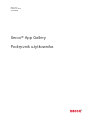 1
1
-
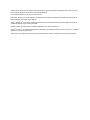 2
2
-
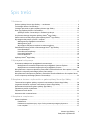 3
3
-
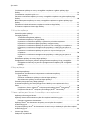 4
4
-
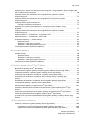 5
5
-
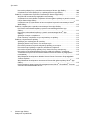 6
6
-
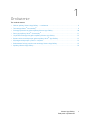 7
7
-
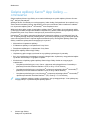 8
8
-
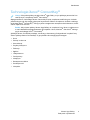 9
9
-
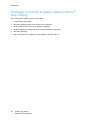 10
10
-
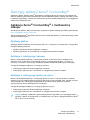 11
11
-
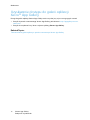 12
12
-
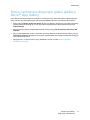 13
13
-
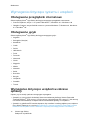 14
14
-
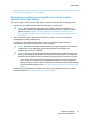 15
15
-
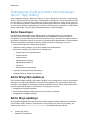 16
16
-
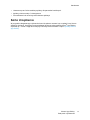 17
17
-
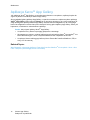 18
18
-
 19
19
-
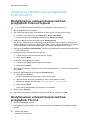 20
20
-
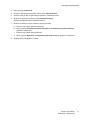 21
21
-
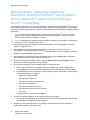 22
22
-
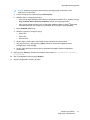 23
23
-
 24
24
-
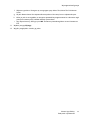 25
25
-
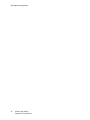 26
26
-
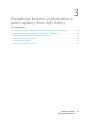 27
27
-
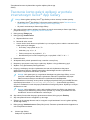 28
28
-
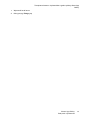 29
29
-
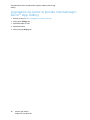 30
30
-
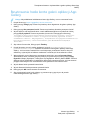 31
31
-
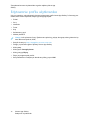 32
32
-
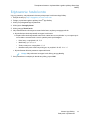 33
33
-
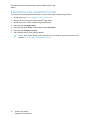 34
34
-
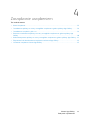 35
35
-
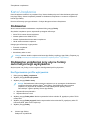 36
36
-
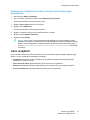 37
37
-
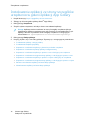 38
38
-
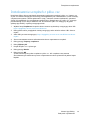 39
39
-
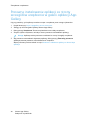 40
40
-
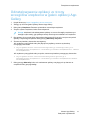 41
41
-
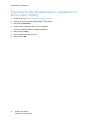 42
42
-
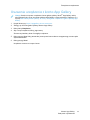 43
43
-
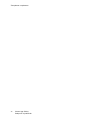 44
44
-
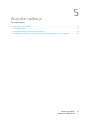 45
45
-
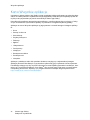 46
46
-
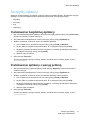 47
47
-
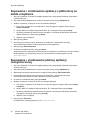 48
48
-
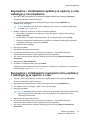 49
49
-
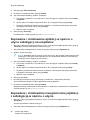 50
50
-
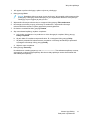 51
51
-
 52
52
-
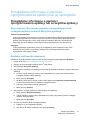 53
53
-
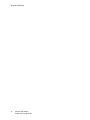 54
54
-
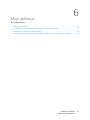 55
55
-
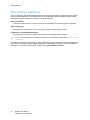 56
56
-
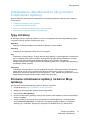 57
57
-
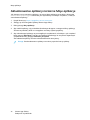 58
58
-
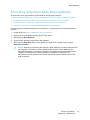 59
59
-
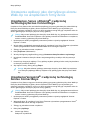 60
60
-
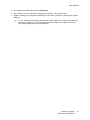 61
61
-
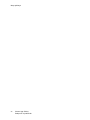 62
62
-
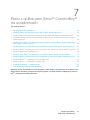 63
63
-
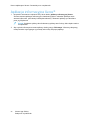 64
64
-
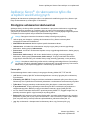 65
65
-
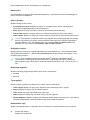 66
66
-
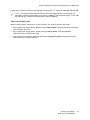 67
67
-
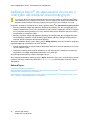 68
68
-
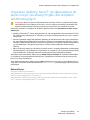 69
69
-
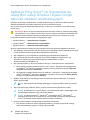 70
70
-
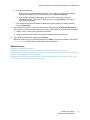 71
71
-
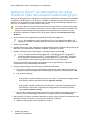 72
72
-
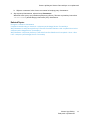 73
73
-
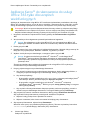 74
74
-
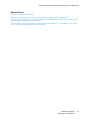 75
75
-
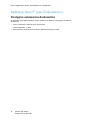 76
76
-
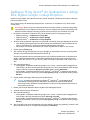 77
77
-
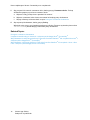 78
78
-
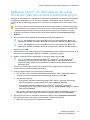 79
79
-
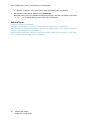 80
80
-
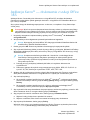 81
81
-
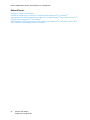 82
82
-
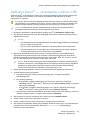 83
83
-
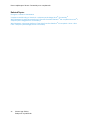 84
84
-
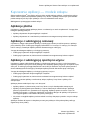 85
85
-
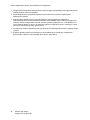 86
86
-
 87
87
-
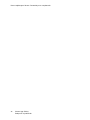 88
88
-
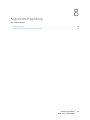 89
89
-
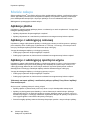 90
90
-
 91
91
-
 92
92
-
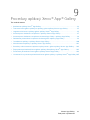 93
93
-
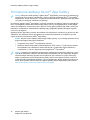 94
94
-
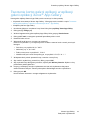 95
95
-
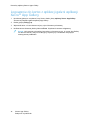 96
96
-
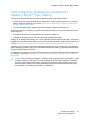 97
97
-
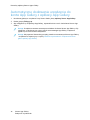 98
98
-
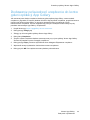 99
99
-
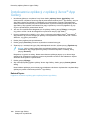 100
100
-
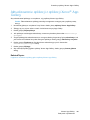 101
101
-
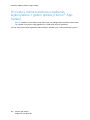 102
102
-
 103
103
-
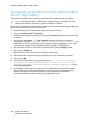 104
104
-
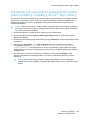 105
105
-
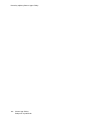 106
106
-
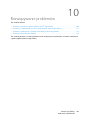 107
107
-
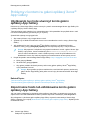 108
108
-
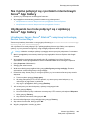 109
109
-
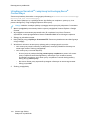 110
110
-
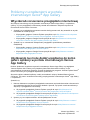 111
111
-
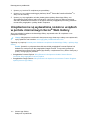 112
112
-
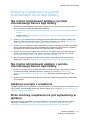 113
113
-
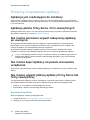 114
114
-
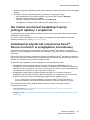 115
115
-
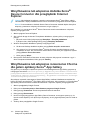 116
116
-
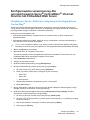 117
117
-
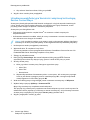 118
118
-
 119
119
-
 120
120
Powiązane artykuły
-
Xerox App Gallery Administration Guide
-
Xerox App Gallery Instrukcja instalacji
-
Xerox App Gallery Instrukcja instalacji
-
Xerox App Gallery Instrukcja instalacji
-
Xerox App Gallery Instrukcja instalacji
-
Xerox App Gallery Instrukcja instalacji
-
Xerox App Gallery Skrócona instrukcja obsługi
-
Xerox App Gallery Instrukcja instalacji
-
Xerox App Gallery Instrukcja instalacji
-
Xerox SCAN Instrukcja instalacji